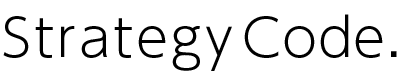検索の利用時に、自分が求めている情報が記載されていると思ってアクセスしたページ。しかし、実際にアクセスしてみると情報が古く、検索結果に戻って日付が新しいページにアクセスし直した、という経験をされたことがある方は非常に多いのではないでしょうか?
専門的な情報やニッチな情報を検索しているような場合には特に、古い情報がよく混じる傾向にあるかと思います。
そのような時には、〇年〇月〇日以降の情報に絞り込まれた検索結果を見たい、と思いますよね? 今回の記事では、Google 検索の検索結果に対して、日付(期間)を指定する方法を解説していきます。
ツール内の「期間指定」機能を使用する方法
検索結果の画面にある上部のタブから「ツール」をクリックします。
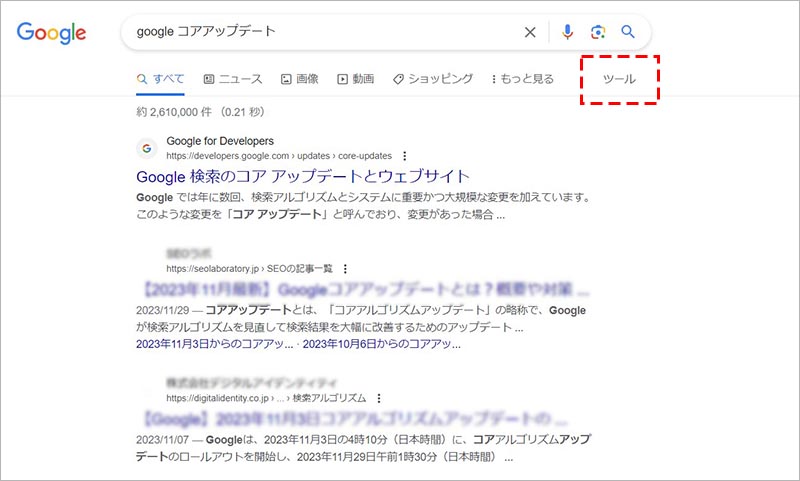
「期間指定なし ▼」をクリックすると、「1時間以内」「24時間以内」「1週間以内」「1か月以内」「1年以内」「期間を指定」という選択肢が表示されます。
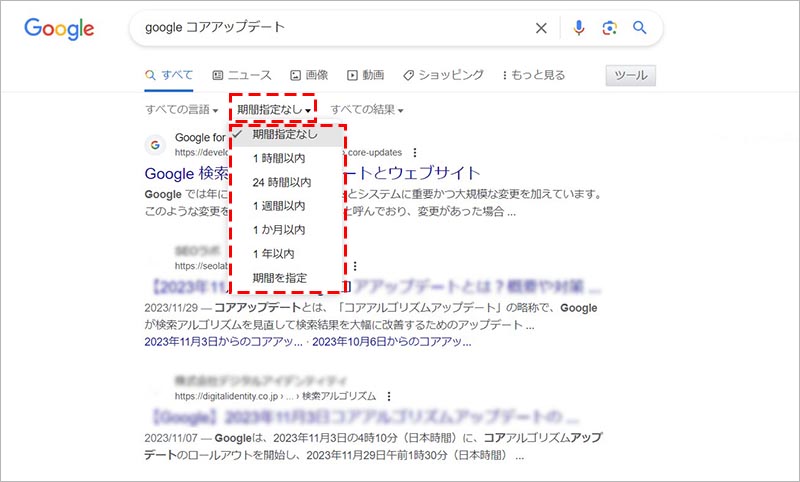
任意の日付を指定したい場合は、「期間を指定」をクリックし、開始日と終了日に任意の日付を選択して、「選択」をクリックします。
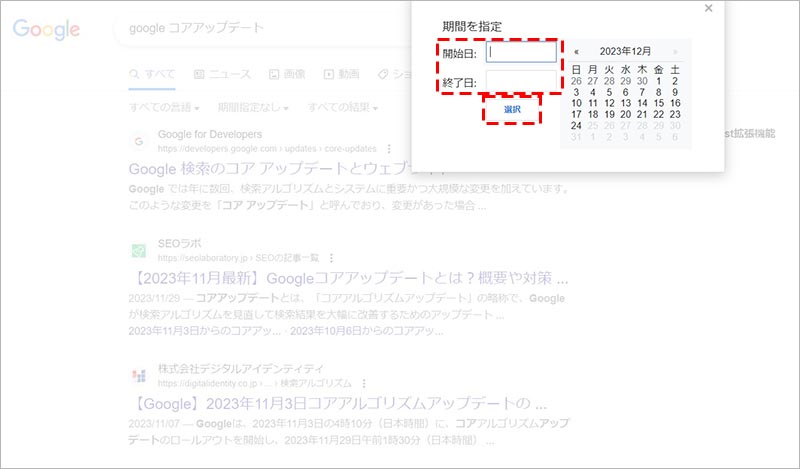
検索結果の表示が、指定した日付に絞り込まれます。
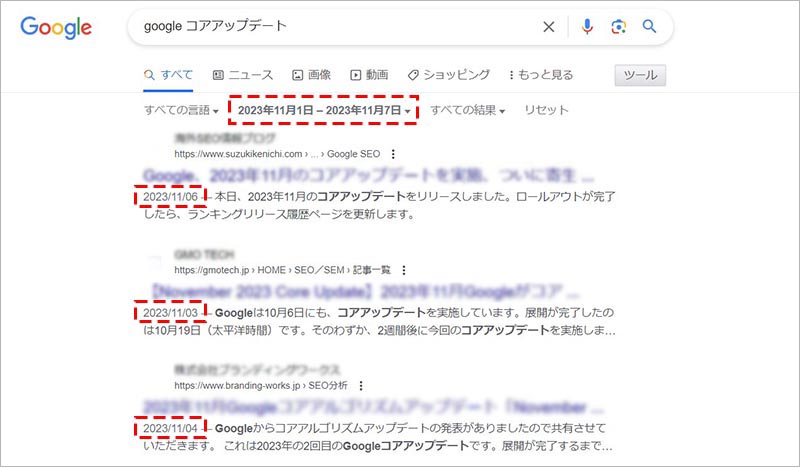
なお、検索結果に表示されるのは、ウェブページの公開日が対象期間に該当する場合のみではありません。公開日自体は対象期間より古くても、ウェブページのコンテンツを追加したり更新した場合、更新日が検索結果に表示されるケースがあるためです。
検索結果に表示される日付の仕組みに関しては、下記記事で詳しく解説していますので、ご興味のある方はご参照ください。
Google の検索結果に表示される日付を調整する方法とは
https://strategy-code.com/marketing-colum/seo/date-displayed-in-search-results/
検索コマンド「before:」「after:」を使用する方法
Googleをはじめとする検索エンジンには、「特殊検索コマンド」が数多く用意されています。その中に、対象期間を指定するコマンドもあるため、ご紹介します。
「before:」で指定日以前の検索結果に絞り込む
検索クエリの入力時に、「before: 日付 (年月日) 」を付け加えると、指定した日付以前の検索結果のみが表示されます。日付の書き方は、「2012-01-01」「2012/01/01」「2012-1-1」のように、どのパターンでも動作します。
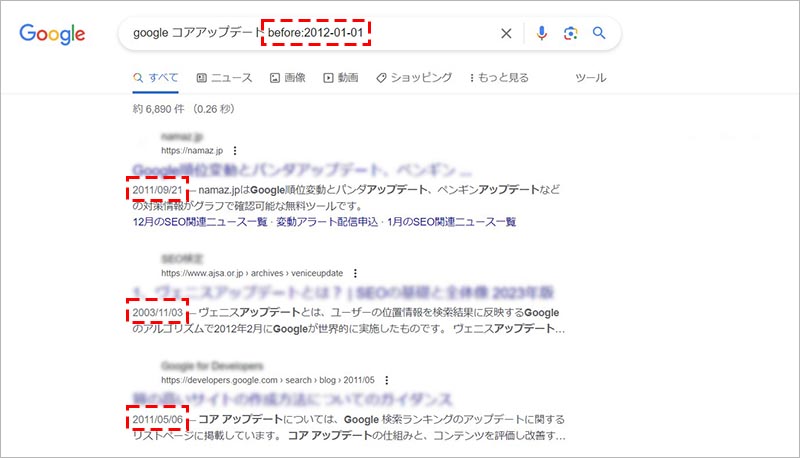
「after:」で指定日以降の検索結果に絞り込む
検索クエリの入力時に、「after: 日付 (年月日) 」を付け加えると、指定した日付以降の検索結果のみが表示されます。日付の書き方は、「2020-01-01」「2020/01/01」「2020-1-1」のように、どのパターンでも動作します。
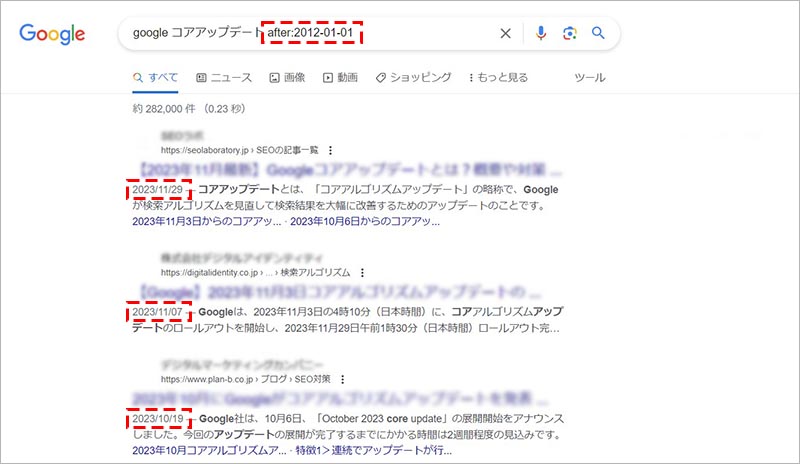
今回ご紹介した、日付(期間)を指定する検索コマンド以外にも、Google 検索には数多くの検索コマンドが存在します。
下記記事にて、マーケティング活動に便利な検索コマンドを紹介していますので、ご興味のある方は是非参考にしてください。
検索エンジンマーケティングに重宝する【Google 検索コマンド】を紹介
https://strategy-code.com/marketing-colum/seo/google-search-command/
まとめ
いかがでしたでしょうか? 今回は、Google 検索に日付を指定して、対象期間の検索結果に絞り込む方法を解説しました。
検索結果の表示画面上で、ページの情報が自分の求めているものかどうかを判断する基準の一つが、ページの公開日(または更新日)です。
ページにアクセスして内容が古かった( or 新しすぎた)から、検索結果に戻って次のページにアクセスする、を繰り返すのは大変手間がかかりますよね。
であれば、最初から検索結果を対象期間に絞り込んで少しでも手間を減らせます。やり方さえ知っていれば、ちょっとした操作で反映できるので是非活用してみてください。